噪音计TES A使用说明书
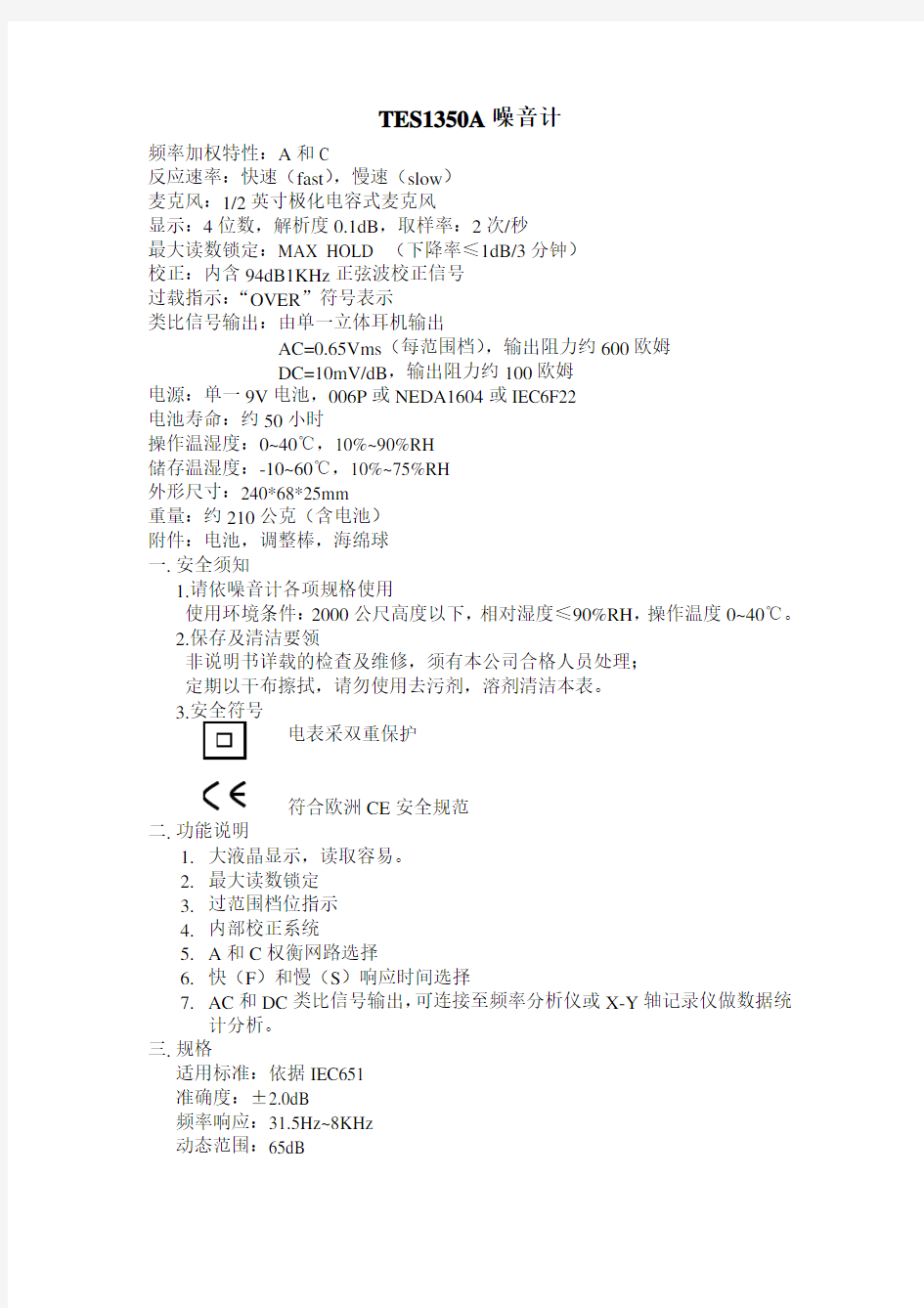
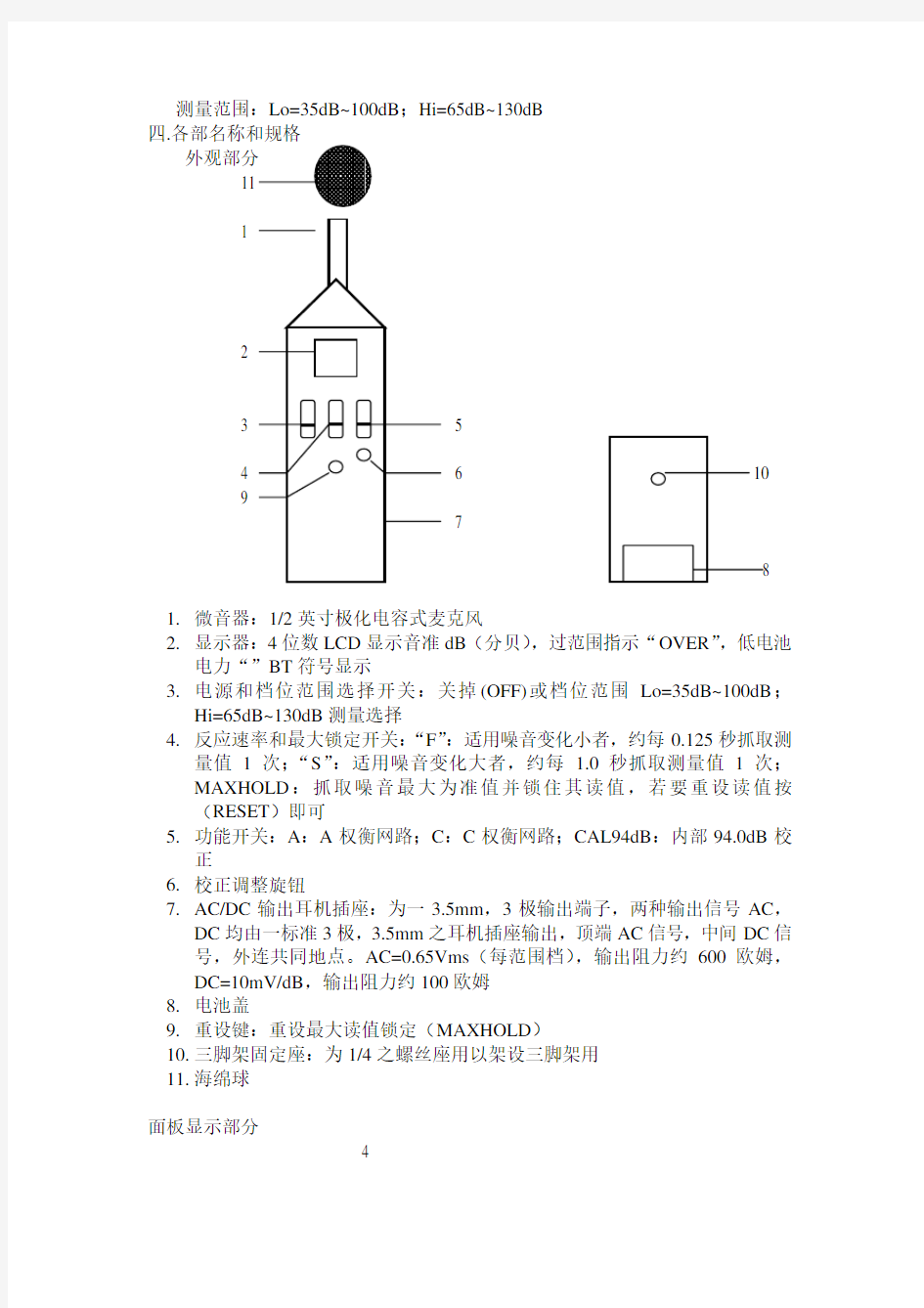
TES1350A噪音计
频率加权特性:A和C
反应速率:快速(fast),慢速(slow)
麦克风:1/2英寸极化电容式麦克风
显示:4位数,解析度0.1dB,取样率:2次/秒
最大读数锁定:MAX HOLD (下降率≤1dB/3分钟)
校正:内含94dB1KHz正弦波校正信号
过载指示:“OVER”符号表示
类比信号输出:由单一立体耳机输出
AC=0.65Vms(每范围档),输出阻力约600欧姆
DC=10mV/dB,输出阻力约100欧姆
电源:单一9V电池,006P或NEDA1604或IEC6F22
电池寿命:约50小时
操作温湿度:0~40℃,10%~90%RH
储存温湿度:-10~60℃,10%~75%RH
外形尺寸:240*68*25mm
重量:约210公克(含电池)
附件:电池,调整棒,海绵球
一.安全须知
1.请依噪音计各项规格使用
使用环境条件:2000公尺高度以下,相对湿度≤90%RH,操作温度0~40℃。
2.保存及清洁要领
非说明书详载的检查及维修,须有本公司合格人员处理;
定期以干布擦拭,请勿使用去污剂,溶剂清洁本表。
3.
电表采双重保护
符合欧洲CE安全规范
二.功能说明
1.大液晶显示,读取容易。
2.最大读数锁定
3.过范围档位指示
4.内部校正系统
5.A和C权衡网路选择
6.快(F)和慢(S)响应时间选择
7.AC和DC类比信号输出,可连接至频率分析仪或X-Y轴记录仪做数据统
计分析。
三.规格
适用标准:依据IEC651
准确度:±2.0dB
频率响应:31.5Hz~8KHz
动态范围:65dB
测量范围:Lo=35dB~100dB;Hi=65dB~130dB
四.
1
2
3 5
4 6
9
7
1.微音器:1/2英寸极化电容式麦克风
2.显示器:4位数LCD显示音准dB(分贝),过范围指示“OVER”,低电池
电力“”BT符号显示
3.电源和档位范围选择开关:关掉(OFF)或档位范围Lo=35dB~100dB;
Hi=65dB~130dB测量选择
4.反应速率和最大锁定开关:“F”:适用噪音变化小者,约每0.125秒抓取测
量值1次;“S”:适用噪音变化大者,约每 1.0秒抓取测量值1次;
MAXHOLD:抓取噪音最大为准值并锁住其读值,若要重设读值按(RESET)即可
5.功能开关:A:A权衡网路;C:C权衡网路;CAL94dB:内部94.0dB校
正
6.校正调整旋钮
7.AC/DC输出耳机插座:为一3.5mm,3极输出端子,两种输出信号AC,
DC均由一标准3极,3.5mm之耳机插座输出,顶端AC信号,中间DC信号,外连共同地点。AC=0.65Vms(每范围档),输出阻力约600欧姆,DC=10mV/dB,输出阻力约100欧姆
8.电池盖
9.重设键:重设最大读值锁定(MAXHOLD)
10.三脚架固定座:为1/4之螺丝座用以架设三脚架用
11.海绵球
面板显示部分
4
2
1
1.噪音量读值
2.噪音量单位分贝
3.测量超过或低于该档范围警示符号
4.最大读值锁定指示
5.低电池电力表示
五.校正方法
1.请使用音位校正器
状态设定:RANGE :Hi
RESPONSE:F
FUNCT:A
将麦克风小心插入音位校正器1/2英寸的孔内
打开音位校正器的电源开关,使用调整棒旋位于面板的CAL旋钮,使LCD 显示读值与音位校正器指示值一致。
2.内部自我校正
状态设定:RANGE :Hi
RESPONSE:F
FUNCT:CAL94dB
LCD将显示94.0dB
六.使用前准备事项
1.打开仪表的背面的电池盖,装上一枚9V电池。
2.当电池老化时,LCD会显示“BT”符号,表示此时电池即将不能使用,必
须更换一个新电池。
七.操作步骤
1.打开电源开关并选择适当的档位Hi或Lo
2.要读取即时的噪音量请选择RESPONSE(响应)的F(FAST)快速,想获
得当时的平均噪音量则选择S(SLOW)慢速
3.如果要测量音量的最大读值可使用MAX HOLD功能
将RESPONSE开关选在MAX HOLD 位置
按下RESET按键开始测量最大音量
4.要测量以人为感受的噪音量请选择FUNCT(功能)的A加权,如果要测
量机器所发出的噪音则选择C加权,测量前可先选择CAL94Db自我校正一次判断仪表是否正常。
5.手持噪音计或将噪音计架在三脚架上以麦克风距离音源约1~1.5公尺距离
测量。
6.测量完毕将电源开关关于POWER OFF位置。
噪声检测标准
噪声检测标准 1、环境噪声新标准 我国新颁发的GB 3096-2008、GB 12348-2008和GB 22337-2008等三个环境噪声标准(以下简称“新标准”),已经在2008年10月1日开始实施。新标准中,都涉及到室内环境噪声的测量。作为环境噪声的监测机构,如何按新标准的要求对室内环境噪声测量,进行认真而正确的运作,这在全检测行业来说,是一个急需研讨的实际课题。 但是,在新标准颁布前,我国仅有《城市区域环境噪声标准》、GB3096-93、《城市区域环境噪声测量方法》GB/T14623-93,以及《工业企业厂界噪声标准》GB12348-93、《工业企业厂界噪声测量方法》GB/T14623-93(以下简称“原标准”)。在其适用范围上,基本是环境保护部门的依法行政的依据。进入新千年后,室内环境噪声污染监测需求量大,检测机构呈现多元化,从而促进了噪声监测市场的建立和发展。然而,这两个标准在适用性和操作的可行性上都有很大的局限,很难满足不同环境条件的、不同委托方对噪声监测的具体要求,特别是在为维护人身健康权的环境噪声危害争议的司法判决上,存在依据标准不当的困境。因此,急需满足上述要求的一系列环境噪声标准的颁布,达到适应委托检测方的需要,推动环境噪声监测市场健康发展的目的。 2.、新标准的特点 同原标准相比,新标准在很多方面,有了很大的进步,也在一定程度上满足了检测机构开展室内环境噪声的实际需要,具体表现在如下几个特点上。 (1)把声环境标准分为“声环境质量标准”和“噪声排放标准”。由环境保护部和国家质量监督检验检疫总局共同颁发的新标准中,把GB3096-93和GB/T14623-93合并为一个标准GB3096-2008,名称改为“声环境质量标准”,把GB12348-93和GB12349-93合并为一个标准GB12348-2008,名称改为“工业企业厂界环境噪声排放标准”,同时还新出台了GB22337-2008《社会生活环境噪声排放标准》,使声环境标准形成了环境标准体系的基本框架,这是对声环境标准标准体系建设的一大进步。 (2)对声环境标准的基本概念,给出明确定义。在 GB3096-2008中的第3部分,给出了“昼间等效声级”和“夜间等效声级”、“昼间”和“昼间”、“A最大声级”、“累积百分声级”、“城市”、“乡村”、“交通干线”、“噪声敏感建筑物”、“突发噪声”等11个基本概念;在 GB12348-2008中第3部分,新给出了“工业企业厂界环境噪声”、“厂界”、“频发噪声”、“偶发噪声”、“倍频带声压级”、“稳态噪声”、“非稳态噪声”、“背景噪声”等8个基本概念(还包括“A声级”、等效声级”、“噪声敏感建筑物”、“昼间”和“昼间”、“最大声级”等5个基本概念);在 GB22337-2008中的第3部分,新给出了“社会生活噪声”、“边界”等2个基本概念(还包括“A声级”、“等效声级”、“噪声敏感建筑物”、“背景噪声”、“倍频带声压级”、“昼间”和“昼间”等6个基本概念)。它是适用各个标准的关键词,展现了新标准的规范化,同时对正确执行本标准,具有指导意义。 (3)增加了室内环境噪声限值,为室内环境噪声监测提供直接依据。在GB12348-2008和GB22337中,明确规定了“结构传递固定设备室内噪声排放限值”,使检测机构对室内环境噪声的监测有了实用的标准依据。特别是居民楼中的水泵、电梯和变压器等设备产生的室内环境噪声污染,国家环境保护总局(环函(2007)54号)对此做出解释,可参照执行GB12347-93。这种“参照适用”标准的“解释”,由于GB12347-2008的颁布,提供了可行的适用标准。这就使环境检测机构进行室内环境噪声污染的监测更具有可行性。
AZ8928噪音计说明书
AZ8928 噪音计使用说明书 使用手册 数位式噪音器 【简介】 你的数位式噪音计提供自动或 4 种从40 到130dB 范围的手动等级且精準度达到0.1dB。此量计允许你切换快速或慢速回应及加上A 及C 加权,并提供最大值锁定的功能。此量计D 提供AC 类比输出。 噪音的量测 此噪音计同时以数字及bar条码示数字显示部份每160ms进行更新图表显示部份每40ms 进行更新。 按下【ON/OFF】键啟动噪音计开始时出现"18:8.8"全萤幕字样并从99.9倒数至0 这时此量计将开始量测目前的噪音量将麦克风指向所欲量测的声音来源时萤幕左边出现SPL (音压位準)右边出现dB字样。 选择回应时间 你可因应各种不同的应用及标準选择快速或慢速回应时间例如: 大部份与OSHA相关的测试都是使用慢速回应时间及A加权当你啟动此量计它内定在快速回应的模式按下【FAST/SLOW】键进行快速与慢速回应的切换小字样的FAST或SLOW将出现在萤幕的右侧以指示出目前的模式. 选择A/C加权 当你啟动此量计它内定在A加权的模式A加权使此量计的回应与人类的耳朵的反应方式相同随著频率范围不同增加及减少其振幅加权的应用包括OSHA调整测试环境量测工作场所的设计及法律的执行.C加权适用於频率范围不同下不会增加及减少其振幅的单纯的回应量测C加权的应用包括引擎及机械的噪音分析。
按下【WEIGHTING A/C 】键去切换A加权及C加权小字样的A或C将显示在萤幕的右边用来指示目前的模式。 锁定住最大噪音量的读值 1.按下【ON/OFF】键去啟动噪音计。 2.当量测噪音时按下【MAX HOLD】键去锁定住最大的读值小字样的【MAX HOLD】将会显示出此时所显示的数字将保持不变直到侦测到更高的读值但注意bar的条码仍会继续纪录随时的读值。 3.再次按下【MAX HOLD】键将离开最大值锁定的模式。 纪录所量测的最大与最小值 1. 按下【ON/OFF】键去啟动噪音计。 2.按下【RECORD】键小字样的【REC-ORD REC】将显示在萤幕上方的角落此时此量计将开始追踪噪音的最大及最小值。 3.再次按下【RECORD】键小字样【MIN】将显示在萤幕上方的中央而且所测量最小的噪音读值将会显示此时本单元将不会进行纪录但bar的条码仍会继续显示随时的读值。 4.再次按下【RECORD】键小字样【MAX】将显示在萤幕上REC字样旁边而此时所量测的最大噪音量将会显示。此时本单元将不会进行纪录但bar的条码仍会继续显示随时的读值。 5.再次按下【RECORD】键重新开始纪录及重复上述步骤。 6.持续按著【RECORD】键直至【REC-ORD】的指示消失而离开纪录的模式。 选择自动或手动的等级 此量计的特色乃是有4组以上10dB為刻度的量测范围:40─70dB , 60─90dB ,80dB─110dB , 100dB─130dB当你啟动此量度计时他将内定在自动等级的模式而且小字样【AUTO】将出现在萤幕的左边在此模式下此量计将会準确地自动调整量测的等级再【LCD bar】图表左边的两个数字将显示出目前等级的最低值。你也可以手动地设定等级当你事先知道量测范围时这是很有帮助的此量计将能更快述的读值因為这样一来此单元就不需要在显示量测前开始建立等级手动调整等级如下:
MHDD使用方法以及图文教程
MHDD使用方法以及图文教程(附带MHDD4.6光盘版和DOS版下载) MHDD软件简介 MHDD 是一款由俄罗斯人所开发的免费硬盘实体扫描维护程序,比起一般的硬盘表层扫描,MHDD 有相当令人激赏的扫描速度,让使用者不再需要花费数个小时来除错,只需几十分钟,一颗 80G 大小的硬盘就可以扫瞄完成,且 MHDD 还能够帮使用者修复坏轨,让使用者能够继续延续该硬盘的生命余光。此外, MHDD 还能够对硬盘进行低阶清除的动作,让想要卖掉硬盘的你不必担心硬盘中的数据被接手的买家回复盗用的困扰喔!官方所提供的 MHDD 可分为磁盘版与光盘版两种,如果使用者需要光盘版的话,要用刻录机烧录成光盘后使用。 简洁教程:(MHDD详细图文教程地址 https://www.360docs.net/doc/7717509097.html,/thread-1161-1-1.html) 1、进入MHDD后,按shift+F3扫描端口上的硬盘,制作的这个光盘版启动后自动扫描硬盘; 2、选择要检测硬盘的对应序号并回车; 3、按一下F4进入扫描设置,再按一下F4开始扫描。默认的只是扫描不修复. 4、扫描完毕之后,在/MHDD/LOG下有个MHDD.LOG,是扫描生成的日志文件。在光盘里,已经集成https://www.360docs.net/doc/7717509097.html,在/MHDD目录里面,可以输入EDIT打开文本编辑器,然后定位到/MHDD/LOG/MHDD.LOG,查看扫描结果,并采取下一步措施; 5、如果在按下F4没有反应的时候,可以从新光盘启动,运行一次/MHDD目录下的FBDISK,按ESC退出返回到DOS再输入MHDD,启动MHDD 4.6,这时候MHDD就能正常扫描了,这应该是软件的一个BUG; 6、在MHDD里输入man en all可以查看详细的帮助,输入help只是简短的帮助。《MHDD》工具使用详解与命令解释 1、MHDD是俄罗斯Maysoft公司出品的专业硬盘工具软件,具有很多其他硬盘工具软件所无法比拟的强大功能。 2、MHDD无论以CHS还是以LBA模式,都可以访问到128G的超大容量硬盘(可访问的扇区范围从512到137438953472),即使你用的是286电脑,无需BIOS支持,也无需任何中断支持; 3、MHDD最好在纯DOS环境下运行;中国硬盘基地网 https://www.360docs.net/doc/7717509097.html, 4、MHDD可以不依赖于主板BIOS直接访问IDE口,但要注意不要使用原装Intel品牌主板; 5、不要在要检测的硬盘中运行MHDD;中国硬盘基地网 https://www.360docs.net/doc/7717509097.html, 6、MDD在运行时需要记录数据,因此不能在被写保护了的存储设备中运行(比如写保护的软盘、光盘等); MHDD命令详解 EXIT(热键Alt+X):退出到DOS。 ID:硬盘检测,包括硬盘容量、磁头数、扇区数、SN序列号、Firmware固件版本号、LBA 数值、支持的DMA级别、是否支持HPA、是否支持AAM、SMART开关状态、安全模式级别及
噪音计使用方法和注意事项
编号:SM-ZD-28651 噪音计使用方法和注意事 项 Through the process agreement to achieve a unified action policy for different people, so as to coordinate action, reduce blindness, and make the work orderly. 编制:____________________ 审核:____________________ 批准:____________________ 本文档下载后可任意修改
噪音计使用方法和注意事项 简介:该制度资料适用于公司或组织通过程序化、标准化的流程约定,达成上下级或不同的人员之间形成统一的行动方针,从而协调行动,增强主动性,减少盲目性,使工作有条不紊地进行。文档可直接下载或修改,使用时请详细阅读内容。 噪音计顾名思义是用来测量噪音及噪音控制的仪器设备,可以帮助改善工作环境,提高产品的成品率和人员工作效率。不过噪音计能否准确测量环境噪音,取决于使用者能否正确使用设备。这次我们来谈谈相关知识。 噪音计 噪音计使用方法: 测量时,应根据情况选择好正确档位,两手平握噪音计。其中测量噪声用的声级计,表头响应按灵敏度可分为四种: 1、“慢”:表头时间常数为1000ms,—般用于测量稳态噪声,测得的数值为有效值。 2、“快”:表头时间常数为125ms,一般用于测量波动较大的不稳态噪声和交通运输噪声等。快档接近人耳对声音的反应。 3、“脉冲或脉冲保持”:表针上升时间为35ms,用于测量持续时间较长的脉冲噪声,如冲床、按锤等,测得的数值
噪声测试规范
噪声测试规范 文件编码:INVT-LAB-GF-16 噪声测试规范 拟制:韦启圣 _ 日期:2010-10-30 审核:董瑞勇 _ 日期:2010-12-02 批准:董瑞勇 _ 日期:2010-12-02
更改信息登记表 文件名称:噪声测试规范 文件编码:INVT-LAB-GF-16 评审会签区:
目录 1、目的 (4) 2、范围 (4) 3、定义 (4) 4、引用标准 (6) 5、测试设备 (6) 6、测试环境条件 (6) 7、噪声测试 (6) 7.1.被测设备的安装 (6) 7.2.传声器位置的选择 (7) 7.3.噪声测量 (11) 8、验收准则 (13) 附录A:噪声测试数据记录表 (14)
噪声测试规范 1、目的 本规范给出一种现场简易法测定电气设备的发射声压级。用于检验我司产品发射的噪声是否满足标准或设计的要求。使用本规范测试方法其结果的准确度等级为3级(简易级)。 2、范围 本规范规定的噪声测试方法,适用于深圳市英威腾电气股份有限公司开发生产的所有电气产品。 3、定义 本规范采用以下定义。其它声学术语、量和单位按GB/T 3947和GB/T 3102.7的规定。 3.1 发射 emission 由确定声源(被测机器)辐射出空气声。 3.2 发射声压(P) emission sound pressure 在一个反射平面上,按规定的安装和运行条件工作的声源附近指定位置的声压。它不包括背景噪声以及本测试方法所允许的反射面以外其他声反射的影响,单位Pa。 3.3 发射声压级(L )emission sound pressure level P 发射声压平方P2(t)与基准声压平方P02之比的以10为底的对数乘以10。采用GB/T 3785规定的时间计权和频率计权进行测量,单位dB。基准声压为20μPa。P2(t)表示声压有效值平方随时间变化。 3.4 脉冲噪声指数(脉冲性) impulsive noise index (impulsiveness) 该指标用以表征声源发射噪声的脉冲特性,单位dB。 3.5 一个反射面上方的自由场 free field over a reflecting plane 被测机器所处的无限大、坚硬平面上方半空间内,各向同性均匀媒质中的声场。 3.6 工作位置,操作者位置 work station, operator’s position 被测机器附近,为操作者指定的位置。 3.7 指定位置 specified position
GHOST使用教程(图解
GHOST使用教程(图解)人人都可“拥有”4GHz的CPU **** 本内容跟帖回复才可浏览***** 河北的刘宗元朋友打电话告诉董师傅,他在查看朋友电脑的系统属性时,发现系统属性里显示这台电脑采用的是Intel的4GHz的P4 CPU(图1)。他很是好奇,要知道去年因4GHz P4 CPU难产,Intel的首席执行官贝瑞特曾当众下跪祈求原谅。 董师傅自然也不相信Intel真的出了4GHz的P4 CPU,不过对这个显示结果还是非常感兴趣,经过一番摸索,发现只要略施小计,我们每一个人都可以“拥有”4GHz的P4 CPU。你也想有这样一颗“心”?别着急,且听师傅慢慢道来。 都是sysdm.cpl文件“惹的祸” 知道了问题的关键,下面要做的就是修改信息了。 首先将C:WindowsSystem32文件夹下的sysdm.cpl文件复制一份出来,然后用资源编辑工具EXESCOPE打开复制出的sysdm.cpl文件,展开“资源→对话框→101”分支。在右侧一共有9个“Link Window”。除了第4、5个外,把另外七个的“可见”属性去掉(即去掉右侧“可见”前的钩),目的是在检测系统属性时只显示第4、5个的内容。 选中第4个“Link window”,在“标题”栏输入文字“Intel(R) Pentium4(R)处理器”;在第5个“Link window”的“标题”栏中输入“4 GHz,2048 MB 的内存”等信息(连内存信息也一并改了。数字可随意输入,但不可过长,否则显示效果较别扭);再将第4个“Link window”的“Y”坐标值改为“149”,将第5个的调整为“170”,以占据原来第1、2个“Link Window”的位置。 修改好后保存该文件,接下来只要用该文件替换原始文件即可。不过,在替换过程中,董师傅又遇到了一个新问题: 文件保护功能会“作祟” 董师傅使用的是Windows XP+SP2系统,要把修改后的sysdm.cpl文件复制到C:WindowsSystem32中替换原文件有些麻烦——SP2强大的文件保护功能会自动还原原始文件。 师傅我并不想禁用文件保护功能,所以借助文件替换工具Replacer解决了这个问题。 将下载回来的文件解压到任一文件夹,双击“replace.cmd”出现命令提示符窗口,将 C:WindowsSystem32sysdm.cpl文件拖到其中,回车;再将修改过的sysdm.cpl文件拖入其中并回车,输入“Y”后按回车,这样就能替换掉系统文件了(在弹出的Windows文件保护时请点“取消”)。 至此,董师傅所想要的4GHz的P4 CPU终于“出现”!心动了吧?那就赶快动手吧。 以上软件下面有得下载 资源编辑工具EXESCOPE 文件替换工具Replacer 一、什么是Ghost? Ghost(幽灵)软件是美国赛门铁克公司推出的一款出色的硬盘备份还原工具,可以实现FAT16、FAT32、NTFS、OS2等多种硬盘分区格式的分区及硬盘的备份还原。俗称克隆软件。 1、特点:既然称之为克隆软件,说明其Ghost的备份还原是以硬盘的扇区为单位进行的,也就是说可以将一个硬盘上的物理信息完整复制,而不仅仅是数据的简单复制;克隆人只能克隆躯体,但这个Ghost却能克隆系统中所有的东东,包
sniffer使用及图解教程
sniffer使用及图解 注:sniffer使用及图解sniffer pro 汉化注册版下载 黑白影院高清免费在线电影聚集网无聚集无生活,聚集网络经典资源下载 sniffer软件的安装还是比较简单的,我们只需要按照常规安装方法进行即可。需要说明的是: 在选择sniffer pro的安装目录时,默认是安装在c:\program files\nai\snifferNT目录中,我们可以通过旁边的Browse按钮修改路径,不过为了更好的使用还是建议各位用默认路径进行安装。 在注册用户时,随便输入注册信息即可,不过EMAIL一定要符合规范,需要带“@”。(如图1) 图1 点击放大 注册诸多数据后我们就来到设置网络连接状况了,一般对于企业用户只要不是通过“代理服务器”上网的都可以选择第一项——direct connection to the internet。(如图2) 图2 接下来才是真正的复制sniffer pro必需文件到本地硬盘,完成所有操作后出现setup complete提示,我们点finish按钮完成安装工作。 由于我们在使用sniffer pro时需要将网卡的监听模式切换为混杂,所以不重新启动计算机是无法实现切换功能的,因此在安装的最后,软件会提示重新启动计算机,我们按照提示操作即可。(如图3) 重新启动计算机后我们可以通过sniffer pro来监测网络中的数据包。我们通过“开始->所有程序->sniffer pro->sniffer”来启动该程序。 第一步:默认情况下sniffer pro会自动选择你的网卡进行监听,不过如果不能自动选择或者本地计算机有多个网卡的话,就需要我们手工指定网卡了。方法是通过软件的file菜单下的select settings来完成。 第二步:在settings窗口中我们选择准备监听的那块网卡,记得要把右下角的“LOG ON”前打上对勾才能生效,最后点“确定”按钮即可。(如图4) 图4 第三步:选择完毕后我们就进入了网卡监听模式,这种模式下将监视本机网卡流量和错误数据包的情况。首先我们能看到的是三个类似汽车仪表的图象,从左到右依次为“Utiliz ation%网络使用率”,“Packets/s 数据包传输率”,“Error/s错误数据情况”。其中红色区域是警戒区域,如果发现有指针到了红色区域我们就该引起一定的重视了,说明网络线路不好或者网络使用压力负荷太大。一般我们浏览网页的情况和我图11中显示的类似,使用率不高,传输情况也是9到30个数据包每秒,错误数基本没有。(如图5) 图5
噪音计TES1350A使用说明书
TES1350A噪音计 频率加权特性:A和C 反应速率:快速(fast),慢速(slow) 麦克风:1/2英寸极化电容式麦克风 显示:4位数,解析度0.1dB,取样率:2次/秒 最大读数锁定:MAX HOLD (下降率≤1dB/3分钟) 校正:内含94dB1KHz正弦波校正信号 过载指示:“OVER”符号表示 类比信号输出:由单一立体耳机输出 AC=0.65Vms(每范围档),输出阻力约600欧姆 DC=10mV/dB,输出阻力约100欧姆 电源:单一9V电池,006P或NEDA1604或IEC6F22 电池寿命:约50小时 操作温湿度:0~40℃,10%~90%RH 储存温湿度:-10~60℃,10%~75%RH 外形尺寸:240*68*25mm 重量:约210公克(含电池) 附件:电池,调整棒,海绵球 一.安全须知 1.请依噪音计各项规格使用 使用环境条件:2000公尺高度以下,相对湿度≤90%RH,操作温度0~40℃。 2.保存及清洁要领 非说明书详载的检查及维修,须有本公司合格人员处理; 定期以干布擦拭,请勿使用去污剂,溶剂清洁本表。 3. 电表采双重保护 符合欧洲CE安全规范 二.功能说明 1.大液晶显示,读取容易。 2.最大读数锁定 3.过范围档位指示 4.内部校正系统 5.A和C权衡网路选择 6.快(F)和慢(S)响应时间选择 7.AC和DC类比信号输出,可连接至频率分析仪或X-Y轴记录仪做数据统 计分析。 三.规格 适用标准:依据IEC651 准确度:±2.0dB 频率响应:31.5Hz~8KHz 动态范围:65dB
测量范围:Lo=35dB~100dB;Hi=65dB~130dB 四. 1 2 3 5 4 6 9 7 1.微音器:1/2英寸极化电容式麦克风 2.显示器:4位数LCD显示音准dB(分贝),过范围指示“OVER”,低电池 电力“”BT符号显示 3.电源和档位范围选择开关:关掉(OFF)或档位范围Lo=35dB~100dB; Hi=65dB~130dB测量选择 4.反应速率和最大锁定开关:“F”:适用噪音变化小者,约每0.125秒抓取测 量值1次;“S”:适用噪音变化大者,约每 1.0秒抓取测量值1次; MAXHOLD:抓取噪音最大为准值并锁住其读值,若要重设读值按(RESET)即可 5.功能开关:A:A权衡网路;C:C权衡网路;CAL94dB:内部94.0dB校 正 6.校正调整旋钮 7.AC/DC输出耳机插座:为一3.5mm,3极输出端子,两种输出信号AC, DC均由一标准3极,3.5mm之耳机插座输出,顶端AC信号,中间DC信号,外连共同地点。AC=0.65Vms(每范围档),输出阻力约600欧姆,DC=10mV/dB,输出阻力约100欧姆 8.电池盖 9.重设键:重设最大读值锁定(MAXHOLD) 10.三脚架固定座:为1/4之螺丝座用以架设三脚架用 11.海绵球 面板显示部分 4
噪音计使用方法和注意事项(正式)
编订:__________________ 单位:__________________ 时间:__________________ 噪音计使用方法和注意事 项(正式) Standardize The Management Mechanism To Make The Personnel In The Organization Operate According To The Established Standards And Reach The Expected Level. Word格式 / 完整 / 可编辑
文件编号:KG-AO-1153-92 噪音计使用方法和注意事项(正式) 使用备注:本文档可用在日常工作场景,通过对管理机制、管理原则、管理方法以及管理机构进行设置固定的规范,从而使得组织内人员按照既定标准、规范的要求进行操作,使日常工作或活动达到预期的水平。下载后就可自由编辑。 噪音计顾名思义是用来测量噪音及噪音控制的仪器设备,可以帮助改善工作环境,提高产品的成品率和人员工作效率。不过噪音计能否准确测量环境噪音,取决于使用者能否正确使用设备。这次我们来谈谈相关知识。 噪音计 噪音计使用方法: 测量时,应根据情况选择好正确档位,两手平握噪音计。其中测量噪声用的声级计,表头响应按灵敏度可分为四种: 1、“慢”:表头时间常数为1000ms,—般用于测量稳态噪声,测得的数值为有效值。 2、“快”:表头时间常数为125ms,一般用于测量波动较大的不稳态噪声和交通运输噪声等。快档接近
人耳对声音的反应。 3、“脉冲或脉冲保持”:表针上升时间为35ms,用于测量持续时间较长的脉冲噪声,如冲床、按锤等,测得的数值为最大有效值。 4、“峰值保持”:表针上升时间小于20ms.用于测量持续时间很短的脉冲声,如枪、炮和爆炸声,测得的数值是峰值.即最大值。测距仪测高仪激光投线仪流量计GPS测厚仪水准仪平板仪波形记录仪测试夹具电压电流记录器资料集录器图形记录仪流量积算仪表。 噪音计使用注意事项: 1、使用前应先阅读说明书,了解仪器的使用方法与注意事项。 2、安装电池或外接电源注意极性,切勿反接。长期不用应取下电池,以免漏液损坏仪器。 3、传声器切勿拆卸,防止掷摔,不用时放置妥当。 4、仪器应避免放置于高温、潮湿、有污水、灰尘及含盐酸、碱成分高的空气或化学气体的地方。 5、勿擅自拆卸仪器。如仪器不正常,可送修理单
(完整版)电脑简单使用说明书初学电脑实用教程
认知电脑 电脑的主要设备包括: 显示器 显示器开关,用来打开显示器,通常显示器打开状态下为开关指示灯(位于显示器开关旁边或显示器后方)亮着,显示器关闭状态开关指示灯则为熄灭。 电 脑 显示器 音箱 键盘 鼠标 主机 输出设备 输入设备 显示器开关
主机开关 主机重启开关 电脑主机如上图示主要有2个开关按钮,主机开关(通常为个头较大位于上方的开关按钮)用于作为电脑主机的开关,主机重启按钮(通常为个头较小位于较下方的开关按钮)用于作为电脑出现死机故障无法正常关机或重启的开关按钮,通常也叫短路开关。 键盘 键盘,电脑的重要输入设备之一,用于信息和操作录入的重要输入设备。
鼠标也作为电脑的重要输入设备,如上图所示,通常的鼠标主要有左键,滚动滑轮键, 右键这三个功能键组成。左右键的操作方式主要有:单击,双击,按住不放拖动鼠标等操作。 左键单击的作用:选中、连接、按钮的按入(像我们通常按电视遥控器按钮一样,打开了按钮显示的对应功能)。 左键双击的作用:打开windows 桌面的功能图标对应的功能。 注:通常2次敲击左键的间隔要尽可能小点,要快,否则电脑只认为你是做了2 次左键单击事件(只是对图标进行了2次选中操作),而不认为你是做1次左键双击事件,就不能达到你想要的打开这个功能的操作。如果出现上述的点击不够快的情况,只需重复回一次正确的双击操作就可以打开对应你所点击的图标功能。 右键单击的作用:打开你所点击的地方的高级菜单(高级功能菜单中有对你所点击的地方的大部分功能操作选项,通常有打开、改名即重命名、复制、删除、属性设置等功能)。右键单击弹出高级菜单后,将光标移进高级功能菜单里面,可以看见光标所在的菜单选项背景色改变为蓝色,这时你只要左键单击一下就可以进入这项功能。 注:如果失误右键点击弹出了高级菜单,只需将光标移到空白的地方(没文字,没图标,没按钮的地方)左键单击一次就可以退出并关闭高级菜单。 右键双击的作用:通常不使用右键双击,所以在不做详细介绍。 滚动滑轮的作用:通常文档或网页显示器不能一屏显示完,所以通常有部分在下方,这时我们想看下面的内容,就要将下面的内容拖上来看,这时就要使用滚动滑轮了。 滚轮向下滑动:页面向上拖动可以看到下面的内容。 滚轮向上滑动:页面向下拖动可以看到上面的内容。 左键 右键 滚动滑轮
NL-27噪音计使用说明书
NL-27噪音计说明书 图(一) 1.按住图(一)画面内红色圈起的POWER 键1秒开机,出现开机画面,如图(二)所示。 图(二) 2.按图(二)画面内的START/STOP 键一下,即可进入测试画面,如图(三)所示:
图(三) 测量结束后按一下MODE 键,可以查看本次测量Leq ,Lmax ,Le 三种数值(三种数值解释如下)。 Leq :等效连续声级(某一时间断声音的平均值) Lmax :噪音声级最大值 Le: 单发噪音暴露声级 4.按开机画面中的A/C/CAL 键一次可进入频率加权特性C ,如图(四)所示:(如要测试同上面一样) 图(四) 频率加权特性A :捕捉所有声音(我们一般用A 特性测量,C 特性不用) 频率加权特性C :捕捉人耳能听到的声音
(五)所示:该仪器的内置振荡器的标定(1KHz ,正弦波),标准声压量程式:94.0dB (该数值为仪器原厂商设定的自检标准值)。 图(五) 如果内部校准屏幕的数值不是自检标准值94.0dB ,按START/STOP 键(向下)或MODE 键(向上)调至自检标准值94.0 dB 。 7.在图(五)画面时按A/C/CAL 键一次可进入声校准屏幕,如图(六)所示: 图(六) 需要仪器NC-74来校验。
(七)所示。 图(七) 此画面为仪器总共测量数值的次数,按START/STOP键(向下)或MODE 键(向上)可以在该画面查看仪器每一次测量(Leq , Lmax , Le)的数值。 9.如果要删除数据在图(七)画面时按A/C/CAL键5秒进入删除屏幕, 如图(八)所示: 在此画面按START/STOP键一次删除所有数据记录(总共可以记录199组数据),再按A/C/CAL键一次进入开机画面。 10.按开机画面内的A/C/CAL键3秒后可以进入菜单屏幕。如图(九) 所示:
GHOST使用教程(图解)
GHOST使用教程(图解) 收集者:小路发布于:https://www.360docs.net/doc/7717509097.html, 发布时间:2007- 5-6 12:50:48 发布人:小路 减小字体增大字体 一、什么是Ghost? Ghost(幽灵)软件是美国赛门铁克公司推出的一款出色的硬盘备份还原工具,可以实现FAT16、FAT32、NTFS、O S2等多种硬盘分区格式的分区及硬盘的备份还原。俗称克隆软件。 1、特点:既然称之为克隆软件,说明其Ghost的备份还原是以硬盘的扇区为单位进行的,也就是说可以将一个硬盘上的物理信息完整复制,而不仅仅是数据的简单复制;克隆人只能克隆躯体,但这个Ghost却能克隆系统中所有的东东,包括声音动画图像,连磁盘碎片都可以帮你复制,比克隆人还厉害哟:)。Ghost支持将分区或硬盘直接备份到一个扩展名为.gho的文件里(赛门铁克把这种文件称为镜像文件),也支持直接备份到另一个分区或硬盘里。 2、运行ghost:至今为止,ghost只支持Dos的运行环境,这不能说不是一种遗憾:(。我们通常把ghost文件复制到启动软盘(U盘)里,也可将其刻录进启动光盘,用启动盘进入Dos环境后,在提示符下输入ghost,回车即可
运行ghost,首先出现的是关于界面,如图 按任意键进入ghost操作界面,出现ghost菜单,主菜单共有4项,从下至上分别为Quit(退出)、Options(选项)、Peer to Peer(点对对,主要用于网络中)、Loca l(本地)。一般情况下我们只用到Local菜单项,其下有三个子项:Disk(硬盘备份与还原)、Partition(磁盘分区备份与还原)、Check(硬盘检测),前两项功能是我们用得最多的,下面的操作讲解就是围绕这两项展开的。 3、由于Ghost在备份还原是按扇区来进行复制,所以在操作时一定要小心,不要把目标盘(分区)弄错了,要不
HS5633型数字声级计使用说明书
1.前言 HS5633型数字声级计是按新标准要求研制的一种常规声级计,设有A频率计权网络、高低量程、过载与欠量程指示、保持测量、数显指示等功能,具有动态范围大、操作简单、使用方便等特点,性能符合声级计新标准2级要求。可广泛用于机器、车辆、船舶、电器等工业噪声测量和环境噪声测量,适用于工厂企业、环境保护、劳动卫生、交通、教学、科研等部门的声测试领域。 2.主要技术性能 2.1传声器 1∕2英寸(Φ12.7mm)HS14423型测试电容传声器 极化电压:0V 灵敏度:25mV∕Pa 频率范围:20Hz~12.5kHz 2.2声级测量范围 40dB~130dB ( A ) 2.3频率计权与频率范围 A计权?:20Hz~8kHz 2.4参考声压级与校准检验频率 94dB 1000Hz 2.5级程分挡设设置 L( 低 ): 40dB~100dB( 参考量程 ), >100dB过载指示. H( 高 ): 70dB~130dB , <70dB欠量程指示 , >130dB过载指示。 2.6时间计权与保持设置 快特性F,指数时间常数125ms HOLD(保持):保持最大瞬时声级 2.7数显指示:三位半液晶显示器,分辨率0.1dB,更新速率约1次/秒. 2.8仪器等级:符合JJG188检规 IEC61672标准2级。 2.9声校准:HS6020(94dB,1000Hz)声级校准器。 2.10电源: DC 7V~9V,使用一节9V叠层电池。 2.11外形尺寸:l×b×h:162mm×62mm×24mm 2.12质量:160g(连电池) 2.13工作环境: 温度:-10℃~50℃ 湿度:25﹪~90﹪ 大气压:65kPa~108kPa 3 工作原理与结构功能 3.1 HS5633数字声级计主要由传声器、前置放大、频率计权与量程控制、信号处理放大、电源、A/D变换器、液晶显示器等各部分组成。工作原理框图如图一所示:
噪音计AR824使用说明
噪音计AR824使用说明
噪音计AR824使用说明 您所购买的这款“噪音计AR824”标志着您已步入到测量领域前沿。该“噪音计AR824”是一款多元化、精美的产品,除去科技进步、升级,在正确操作下,该产品强度将足够您使用多年。请仔细阅读使用说明,并将本手册放置于方便取阅处。
目录 1. 属性 ----------------------------------------------------------------------------------------------------- 5 2. 详细说明 ----------------------------------------------------------------------------------------------- 5 3.前操作面板细节-------------------------------------------------------------------------------------- 8 4.测量步骤----------------------------------------------------------------------------------------------- 9 5.测量需要考虑的事(注意事项) -------------------------------------------------------------- 10
6.信号输出--------------------------------------------------------------------------------------------- 10 7.电池更换--------------------------------------------------------------------------------------------- 10 8.调节器------------------------------------------------------------------------------------------------- 11 9.A/C网络分析仪的频率测量特性 -------------------------------------------------------------- 12 10.节拍测量(块&慢)特性---------------------------------------------------------------------- 13
GHOST使用方法详细图解教程
GHOST使用方法详细图解教程 文章是转来的,也不知道人家是否原创,网上这类帖子很多,这个讲的比较细,列出来单独算一篇教程。正文开始: 很久以前就想做一个关于此类的网页,但一直找不到比较好的在纯DOS下抓图的软件,现在偶然在网上看见了图片,此处借鉴一下。由于是别人的图,或有小不同,但大体一样。 Ghost是一个备份软件,它能将一个分区内所有文件进行备份,通常我们是将系统盘C盘的所有文件制作成一个压缩文件,存放在电脑其它安全的分区内,在系统出现任意已知或未知的问题时候再
启动GHOST,提取此备份文件,还原到系统盘C盘以保证系统正常安全运行。GHOST适用于各种操作系统。名词解释 镜像文件:此处泛指GHOST软件制作成的压缩文件,以.gho为后缀,在ghost中显示为黄色 源盘:即将要备份的磁盘,一般情况下我们泛指操作系统盘如C盘 镜像盘:存放备份镜像的磁盘,一般情况下我们泛指文件存放盘D盘或 E F G 盘 打包、制作镜像文件:通常是指将操作系统盘如C盘经压缩后存放在其它盘,如D盘里面 解包、还原镜像文件:通常在系统盘如C盘出现错误或病毒木马后,将存放在其它盘里面的镜像文件还原到系统盘内,以求能恢复干净、良好的操作系统 我写这个网页是在一个前题下的: 1.针对没有软驱、没有光驱、没有引导光盘,也不会用光盘启动的人,能够在本地硬盘上简单操作就可维护好的 2.针对对电脑不是太懂或十分不懂的朋友所写的,我不能要求到他们了解到各种分区格式、内存交换文件、休眠文件;故而GHOST的相当多的其它功能都没有讲到,仅仅只讲到了最基本最实用的部分,一下要求他们了解到许多,他们或者说会望而却步的,只有当他们了解到了初步再在实用阶段,慢慢的一步一步熟悉,他们或才会一通百通的 3.个人主张:如无特别必要,不要在系统上安装限制性的软件或系统优化软件,通常都没有实际用处,而通常有副作用的通常只有RMB能够真正优化到电脑 一、使用GHOST之前必定要注意到的事 1.在备份系统时单个的备份文件最好不要超过 2GB 如果超过了2GB 程序会自动产生一个后缀名为如00100001.GHS 的文件请您一定要保证此文件与镜像文件在同一文件夹内没有此文件是不能还原成功的建议您新建一个文件夹名为 001 (如果您不断备份您可以依次新建文件夹名为 002 003 004 依此类推) 将镜像放置在里面GHOST 建议您选用选用最新的版本号需要最少 GHOST8.0版本或以上的版本
AWA6228型多功能声级计使用说明
AWA6228型多功能声级计使用说明 一、仪器常用符号: 见附件 二、仪器校准 本公司采用AWA6221(B)型声级校准器进行校准: (第一次声校准时,根据AWA6221(B)型声级校准器的检定证书设定“校准器声压级”。一般声级校准器的声压级是94.0dB,但当检定出的声压级不是94.0dB时,应按实际检定结果进行设定。例如是94.2dB,此时应先将光标移到“修改”按钮上,按下“确定”键,再移动光标到“4.”上,用“△”、“▽”键调节数值到94.2。按一下“△”、“▽”键数值向上或向下调节0.1dB,当按下“△”、“▽”键不放时,数值一次调节1dB,并连续调节,直到按键放开为止。再将光标移到“修改”按钮上,按下“确定”键。以上步骤只有在显示出的校准器声压级与使用声级校准器声压级不一样时才进行。)将AWA6221B 型声级校准器套到传声器上,打开电源,稳定几秒后,将仪器的光标移到“校准”按钮上,按下校准器的开关(应持续2秒钟),再按下“确定”键,仪器开始自动校准。在“LC”后显示声压级,这个声压级约等于校准器声压级减去自由场修正量。在“Lpx”后显示灵敏度级。在显示器的左上角显示一个数值,从0 跳到9 后停下来,仪器显示完成后。将光标移到“应用”按钮上,按下分析仪面板上的“确定”键,新的传声器灵敏度级就被保存下来了,校准完成。如果新校准出的灵敏度级与上一次保存的灵敏度级相差3dB 以上时,仪器会提示“两次灵敏度级相差超过3dB,能保存。请再次确认校准无误。应检查传声器是否损坏。如果用户没有将光标移到“应用”上按下“确定”键,则分析仪还是使用原来的传声器灵敏度级。 三、仪器的设置 打开电源,进入设置界面,根据需要通过光标按钮移动光标、通过加减按钮调整数据和方式,依次设置时间、测量时间、选取组名等。(再一次按下设置按钮翻页)
BT3使用方法-图文教程
下载U盘版bt3的文件 地址为:http://cesium.di.uminho.pt/pub/backtrack/bt3final_usb.iso 文件大概为 783MB 2.将此ISO文件加载到虚拟光驱中,在虚拟光驱中,得到如下文件: 当然,你也可以用winrar解压到目录中,估计应该没啥问题,因为空间问题,我就不想解压了我是直接加栽到虚拟光驱来用的,省空间,无需解压 3.将虚拟光驱中的文件也就是BT3,BOOT这两件文件夹copy到U盘中去 4.点击开始-运行,输入CMD, 然后回车,进入命令行模式 输入U盘的盘符,我的为I:,然后 回车 输入 cd boot 回车输入bootinst.bat回车,就会开始制作BT3 开始制作时,会出现这样的画面,大概意思就是,此操作将会重写U盘的 MBR(即引导区),如果此分区是您的一个硬盘上的分区,那您的Windows系统 将会启动不了,请小心,按X键中止操作,按其他任意键继续制作 我就是在U盘上操作的,所以不用理会,按任意键就可以了。
上面的图,是制作完成后的提示,设置引导记录成功,按任意键退出制作 制作的过程很快,大概不到十秒,其他,他只是重新写了一下U盘的引导区 就OK了 到此为止,此U盘就可以引导系统进去bt3了 ----------------------------------------------------我是下流的分割线----------------------------------- 破解:引导系统进入BT3的选择画面,选择后面带有KDE的BT3即可 1.进入bt3桌面后,需要用到的就是命令行模式,其实也不难,注意,我们要启动 bt3的命令行状态,点击下面这个图标就会启动bt3的命令行状态 2.点击图标,进入命令行状态,输入命令:ifconfig –a此命令,就是列出你电脑中的网卡,如果没有列出,那说明是不支持了,如果列出了,说明支持,也不一定能抓包
AWA6228多功能声级计使用说明书.
蓝博实验室仪器作业指导书(LBZY-024 AWA6228型多功能声级计 作业指导书 编制:王剑 审核:蒋萍 批准:李星 1.1工作环境条件 工作温度:-10~50℃,相对湿度:20%~90%。测量应在无雨雪、无雷电的天气,风速为5m/s以下时进行。 1.2 参数设置: 按下仪器开/复位键,移动光标到“设置”菜单上,按确定键进入参数设置。 1.2.1日历时钟调整 将光标移到调整日历时钟处按确定键调整。每月至少让仪器开机工作8小时以上,以便为内部后备电池充电,确保时钟显示的准确性。 1.2.2测量时间设置 将光标移到测量时间的h,m,s上。用参数键任意设置测量时间。 1.2.3组名(测点名称输入及选择 将光标移到“组名”处,按下确定键进入组名(测点名称编辑界面,为每个测量结果编辑不同的组名(测点名称,任意输入英文或中文。 1.2.4统计用频率计权的选择
在启动分析统计之前,可以改为对所需频率计权或时间计权进行统计分析 1.2.5 LCD显示对比度调节 主菜单下按下参数键对LCD显示器的对比度大小进行调节,也可进入参数设置菜单,将光标移到“对比度”上,按参数键进行调节。 1.3 噪声测量: 1.3.1噪声单次测量: ①按标准要求在参数设置界面下设定好测量时间, 根据需要设定好统计用频率计权、组名、打印功能、短信发送、启动方式等参数; ②进入测量菜单,将光标移到显示器最后一行的菜单条上,将第一个菜单项改为“噪声”,第二个菜单项改为“单次”,进入单次测量界面,按下启动/暂停键开始测量。仪器启动测量后同时计算的所有测量指标,可在不同的显示内容和显示模式下切换; ③测量过程中按下启动/暂停键可暂停测量,按输出键可停止测量并保存当前测量结果;如果需停止测量并清除当前测量结果,按删除键;如果需继续测量,可以再按启动/暂停键; ④第二次测量时,如果相关系统参数一致,可直接按“启动/暂停”开始测量。 1.3.2二十四小时自动监测 ①根据需要设定好测量时间、统计用频率计权、组名等参数,检查并调整时钟。 ②进入测量菜单,将光标移到显示器最后一行的菜单条上,将第一个菜单项改为“噪声”,第二个菜单项改为“24h”进入24小时自动测量界面。
